Windows权限是Windows操作系统中的一个重要概念,它决定了用户或程序对系统资源(如文件、文件夹、注册表项等)的访问级别。Windows权限分为多种类型,包括读取、写入、执行、修改、删除等。
在Windows中,权限是通过用户账户和组来管理的。每个用户账户都隶属于一个或多个组,每个组都有特定的权限。当用户尝试访问系统资源时,Windows会检查该用户所属的组是否具有相应的权限。
Windows权限可以通过多种方式来设置和管理,包括:
1. 文件和文件夹权限:可以通过Windows资源管理器或命令行工具来设置文件和文件夹的权限。这包括设置谁可以访问文件或文件夹,以及他们可以执行哪些操作(如读取、写入、执行等)。
2. 注册表权限:Windows注册表是一个中央数据库,用于存储系统和应用程序的配置信息。注册表权限可以通过注册表编辑器(regedit.exe)来设置,以控制用户对注册表项的访问。
3. 系统权限:Windows系统权限是指对系统级别的资源和功能的访问权限。这些权限通常由管理员用户拥有,例如安装软件、修改系统设置、访问系统文件等。
4. 网络权限:在网络环境中,Windows权限还包括对网络资源的访问权限,如共享文件夹、打印机等。这些权限可以通过网络共享设置来管理。
为了确保系统的安全性和稳定性,Windows权限应该被仔细地设置和管理。这包括定期审查权限设置、限制不必要的权限、以及为用户和组分配适当的权限。此外,还应该定期更新操作系统和应用程序,以修复可能的安全漏洞。
深入解析Windows权限管理:安全与效率的平衡之道
在Windows操作系统中,权限管理是确保系统安全性和稳定性的关键。正确的权限设置可以防止恶意软件的入侵,同时也能保证用户在正常使用过程中的效率。本文将深入探讨Windows权限管理的相关知识,帮助用户更好地理解和应用权限设置。
二、Windows权限管理概述
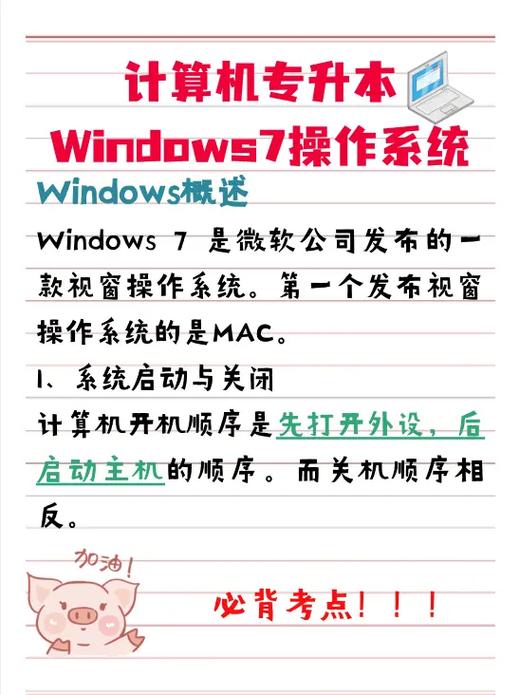
Windows权限管理主要涉及以下几个方面:
用户账户管理:包括用户账户的创建、删除、修改等操作。
文件和文件夹权限:设置对文件和文件夹的访问权限,包括读取、写入、执行等。
系统权限:设置对系统资源的访问权限,如控制面板、设备管理器等。
组策略:通过组策略可以集中管理用户和计算机的设置。
三、用户账户权限管理
创建用户账户:在“控制面板”中,点击“用户账户”选项,然后选择“创建一个新账户”。
修改用户账户:在“控制面板”中,点击“用户账户”选项,然后选择要修改的用户账户。
删除用户账户:在“控制面板”中,点击“用户账户”选项,然后选择要删除的用户账户,并按照提示操作。
四、文件和文件夹权限管理
继承权限:在设置权限时,可以选择“将更改应用到包含的子文件夹和文件”选项,以便权限设置在子文件夹和文件中生效。
五、系统权限管理
设置管理员权限:在“控制面板”中,点击“用户账户”选项,然后选择“更改账户类型”,将用户账户更改为管理员账户。
设置用户权限:在“控制面板”中,点击“用户账户”选项,然后选择“更改用户账户控制设置”,调整用户权限。
使用组策略:通过组策略可以集中管理用户和计算机的设置,包括权限设置。
六、权限管理工具
为了方便用户进行权限管理,Windows提供了一些实用的工具:
权限管理器(cacls):用于查看和修改文件和文件夹的权限。
组策略编辑器(gpedit.msc):用于配置组策略,包括权限设置。
安全模板(secpol.msc):用于配置安全设置,包括权限设置。
Windows权限管理是确保系统安全性和稳定性的关键。通过合理设置用户账户权限、文件和文件夹权限、系统权限,以及使用相应的权限管理工具,可以有效提高系统的安全性。在实际应用中,用户应根据自身需求,灵活运用权限管理知识,确保系统安全与效率的平衡。









